구글 블로그 스팟 가비아 하위 도메인 주소 설정하는 법
구글 블로그 스팟 설정하기
티스토리도 처음 적응할 때 머리가 아팠는데, 구글 블로그 스팟을 새롭게 하려니 또 머리가 아프더라고요.
이런점에 있어서는 네이버가 편하긴 합니다. 아이폰 같달까요? 자유도는 떨어지지만 정해진 틀 안에서 어렵지 않게 사용하기 좋죠. 하지만, 어쩌겠습니까? 사용을 하려면 적응을 해야겠지요.ㅜ
구글 블로그 스팟은 100개까지 생성할 수 있다는 장점이 있는 반면 티스토리와 비교했을 때 기능이 반쪽짜리인 느낌입니다. 자유도는 있지만, 구현하기 좋은 환경은 아니다? 의 느낌입니다.
아무튼 사용하기로 마음 먹었다면 간단한 설정을 해야 애드센스를 적용할 수도 있고, 검색엔진에 노출 시킬 수도 있습니다.
아직 만들기 전이라면 아래 버튼을 눌러 블로그부터 생성하시길 바랍니다.


설정창으로 이동
스킨 등도 설정해야 하고 할 것이 좀 있지만.. 일단은 설정에 들어가서 간단하게 만지작 해야 하는 부분들이 있습니다. 단순 설정은 아래에서 설명하도록 하겠습니다. 우선은 애드센스가 뜨도록 해야하는 것이 급선무이니.. 그 설정을 해볼겁니다.
일단, 구글 애드센스 승인을 받은 가비아 계정이 있어야 합니다. 여기에 하위 도메인을 적용해 구글 블로그 스팟에 광고가 붙도록 하는 겁니다. 그리고 추가 애드센스 승인을 받지 않아도 된다는 것이지 아예 받을 필요가 없다는 것은 아닙니다. 예전에 티스토리를 하시면서 승인을 받아 놓으신 가비아 계정이 있다면 대체 하위 도메인을 적용 시켜 연계하면 됩니다.
구글 블로그 스팟 > 설정 > 게시
블로그 주소는 구글 블로그를 개설할 때 내가 만든 이름입니다. 맞춤 도메인에는 가비아에서 레코드 추가로 원하는 호스트 네임을 적어서 넣으면 됩니다. 하지만, 그냥 적어서 넣는다고 바로 적용되는 것은 아니기 때문에 아래에서 설명해 드리는 대로 따라하시면 됩니다.


가비아 접속 및 설정
가비아 접속 > DNS 관리
DNS 관리에 접속해 보시면 처음 도메인을 구입했을 때의 주소가 보입니다. 해당 주소를 복사해서 구글 블로그 스팟 설정에 넣게 되면 옆에 창처럼 권한을 확인할 수 없다는 창이 뜹니다.
그래서 반대로 창에 떠 있는 주소를 복사하여 가비아에 붙여 넣어줄 겁니다.

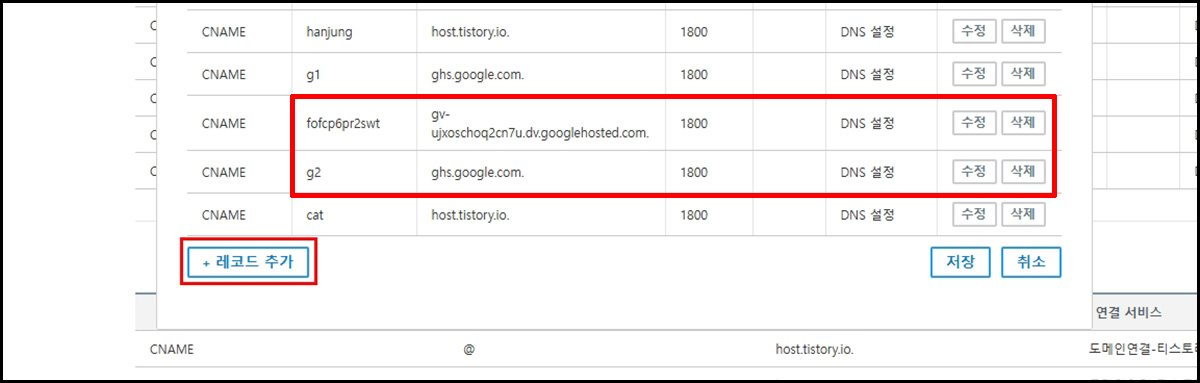
레코드 추가하기
가비아 접속 > DNS 관리 > 레코드 수정 > 레코드 추가
빨간색 박스를 보시면 호스트와 값/위치에 주소가 들어간 것이 보이는데요. 이 부분이 애러(?)창에 떴던 내용입니다. 가비아에 입력을 해줘야 구글 블로그 스팟에서 인식을 합니다. 주소는 계정마다 다르니 창이 뜰 때 적혀 있는 내용을 복사해서 사용하시면 됩니다.

타입 : CNAME, TTL : 1800 으로 설정해 주시고, 이미지와 같이 붙여 넣기 하시면 됩니다. 둘째 줄은 내가 만든 하위 도메인입니다. 호스트 g2가 임의 설정값(원하는대로 만들면 됨), 값/위치는 창에 있는 내용을 붙여 넣으시면 됩니다.(애러창 윗쪽의 대상 부분)

애러창의 아래 대상에 적힌 주소를 적어 주시면 됩니다. 그리고 마지막 com 뒤에 점을 꼭 직으셔야 합니다. 'com.' 이렇게 말이죠.

적용 시간 필요
결론적으로 구글 블로그 스팟에 가비아 계정의 하위 도메인을 입력해 줘야하는데, 입력이 안될겁니다. 그래서 가비아에 가서 애러창에 적힌 주소를 가비아에 입력을 해주는 작업을 해야 합니다. 그러면 원래 구글 블로그 주소가 아닌 가비아 하위 도메인으로 블로그에 접속할 수 있게 됩니다.
모든 설정이 끝난 후에는 한 동안 기다려야 합니다. 적용되는데 시간이 좀 걸립니다. 이 부분은 티스토리에 구입한 도메인을 넣을 때도 마찬가지 입니다. 설정이 제대로 되었다면 그냥 기다리시면 시간이 흐른 뒤에 블로그가 뜹니다.
구글 블로그 스팟의 설정의 도메인 리디렉션이 비활성화 되어 있는데, 설정이 끝났다면 활성화 시킬 수 있습니다. 두 번째부터 추가해서 만드는 블로그는 리디렉션이 활성화는 안되지만, 첫 번째 블로그에서 설정이 끝났기 때문에 가비아에서 하위 도메인을 만들고 연결만 시켜주면 애드센스가 뜨게 됩니다.
즉, 한 번만 설정해 놓으면 추가하는 블로그부터는 위와 같은 설정을 계속 진행할 필요 없이 하위 도메인을 만들고 연결해 주시기만 하면 됩니다.





기타 설정
나머지는 위 이미지를 참고하셔서 설정해 주시면 됩니다. 버튼이 꺼져 있는 경우가 있는데 활성화 시켜야 제대로 작동됩니다.
[간단 설명]
▪ 검색엔진에 표시됨 > 검색엔진에 노출됨
▪ 수익 창출 > 애드센스 켜짐
▪ 메타 태그 : 검색 설명 사용 설정 > 검색 엔진에 노출 시 블로그 제목 밑에 짧은 설명글(블로그 글 내용)

활성화 하지 말아야 하는 옵션
크롤러 및 색인 생성 : 맞춤 robots.txt. 사용 설정 > 로봇이 블로그 글을 긁어가지 못하도록 막는 설정으로 다른 검색 엔진에서 내 블로그 글을 가져가지 못합니다. 다른 검색 엔진에 노출되는 것이 싫다고 하면 켜시면 되고, 가급적 널리널리 검색되길 희망하신다면 옵션을 꺼두시길 바랍니다.(물론, 꺼둔다고 해서 무조건 내 글을 긁어가서 노출이 잘 되는 건 아니지만 노출될 가능성을 열어둘 수 있습니다.)